Доступно с лицензией Standard или Advanced.
Доступно с лицензией Workflow Manager.
ArcGIS Workflow Manager for Desktop предоставляет множество способов настройки функциональности и внешнего вида клиентского приложения. Для просмотра системных настроек Workflow Manager в меню Настройки администратора выберите Системные настройки Workflow Manager. Эти вкладки и поведение, которым они управляют, подробно описываются ниже.
Общие настройки
Общие настройки приложения определяют, как приложение ведёт себя в конкретных ситуациях, относящихся к назначению и статусу задания, области интереса, управлению версиями и транзакциями. Более подробно об опциях присвоения статуса см. Создание типов статуса.
Настройки задания
Использование автоматического присвоения статуса | Статус задания управляется Workflow Manager на основе стадии задания.
|
Показать оставшиеся дни | Эта опция позволяет отобразить число оставшихся дней на вкладке свойств задания в разделе дат. Число оставшихся дней вычисляется по дате начала задания. Если задание закрыто, то дата окончания и дата начала учитываются при вычислении количества дней, которые задание находилось в состоянии в ожидания перед закрытием. Когда выбрана опция принятия в расчет простоев при вычислении дней, число дней каждого простоя вычитается из числа затраченных дней. Например, если задание было начато 1 ноября, во время выполнения было 2 простоя по 10 дней, задание было закрыто 26 ноября, число дней выполнения задания составит 6. |
Использование назначения статуса шага | При использовании этой опции, если тип статуса связан с шагом в рабочем процессе задания, статус задания обновляется при переходе к этому шагу. |
Начать нумерацию JOB ID со значения | Workflow Manager добавляет это значение к автоматически присваиваемому идентификатору задания (ID) для создаваемых заданий. |
Администрирование
При включении данной опции пользователю предлагается ввести пароль владельца версий при попытке их удаления.
Как часть настраиваемых шагов в ArcGIS Workflow Manager для удаления версий в рабочем процессе может использоваться шаг очистки. В процессе выполнения вам будет предложено ввести имя пользователя и пароль перед удалением версии. Если имеются версии, принадлежащие отдельным пользователям базы данных, для удаления версий здесь можно задать суперпользователя (подобно пользователю многопользовательской базы геоданных).
Вкладки приложения
Доступом к вкладкам клиентского приложения можно управлять с помощью системной настройки. Например, вы можете удалить вкладку Область интереса, потому что в вашем рабочем процессе есть шаг Задать интересующее местоположение.
Вы можете управлять отображением вкладок, разрешая некоторым пользователям в группе доступ к определенным вкладкам и запрещая другим группам доступ к вкладкам приложения. Эта ассоциация создается на основе принадлежности к группе. Например, если вы хотите, чтобы вкладку История заданий видели только менеджеры, вы можете отключить эту вкладку для других сотрудников вашей организации и оставить доступ к ней только для менеджеров.

Уведомления
Если вы хотите использовать встроенный механизм уведомлений для Workflow Manager, необходимо указать в настройках этой вкладки имя вашего SMTP-сервера. Это используется всеми клиентскими компьютерами Workflow Manager для отправки исходящих сообщений электронной почты, содержащих уведомления. Чтобы использовать встроенный механизм уведомлений, необходимо указать имя SMTP-сервера и, дополнительно, предоставить имя и адрес электронной почты отправителя по умолчанию.
Чтобы работать с безопасным SMTP-сервером, необходимо указать SMTP-сервер, порт, имя пользователя и пароль, которые можно использовать для отправления сообщений через сервер. Например, при использовании SMTP-сервера Google вам потребуется указать действительную учетную запись электронной почты Gmail email, которая открывает коммуникации между приложением ArcGIS Workflow Manager и SMTP-сервером.

SMTP сервер | Имя вашего SMTP-сервера для исходящих сообщений. |
Порт | Используемый порт сервера SMTP; по умолчанию используется номер порта 25. Это опционная настройка, но если сервер SMTP использует другой номер порта,введите его здесь. Это необходимо также при использовании защищенной SMTP-аутентификации. |
Уведомления в виде неформатированного текста | Текст уведомления не будет содержать форматирования. |
HTML-уведомления | Разрешается отправлять содержащие теги HTML сообщения типа уведомлений. |
Адрес электронной почты отправителя по умолчанию | Если для типа уведомления не назначен отправитель, используется указанный здесь адрес электронной почты. |
Отображаемое имя отправителя по умолчанию | Если для типа уведомления не назначено отображаемое имя отправителя, используется указанный здесь адрес электронной почты. |
SMTP-аутентификация – имя пользователя | При использовании защищенного SMTP-сервера должна быть указана действительная учетная запись электронной почты. Например, jbloggs@gmail.com, при использовании SMTP-сервера Google. |
SMTP-аутентификация – пароль | При использовании защищенного SMTP-сервера необходимо указать действительный пароль для вышеуказанного имени пользователя. |
SMTP-аутентификация – протокол | Необходимо указать протокол, используемый сервером SMTP. Например, SSL или TLS. |
Настройки пространственного уведомления позволяют отправлять уведомления, когда пользователи закрепляют изменения с помощью Workflow Manager. Эта настройка требуется только для пользователей, которые имеют слои, зарегистрированные для уведомления в версиях 9.3 или 9.3.1. Это не относится к пользователям, которые используют для пространственного уведомления архивирование базы геоданных. Более подробно о пространственном уведомлении см. в разделе Пространственные уведомления.
Виды карты
Вид карты результата задания
Вы можете выбрать карту из репозитория Workflow Manager для отображения на вкладке Вид карты.
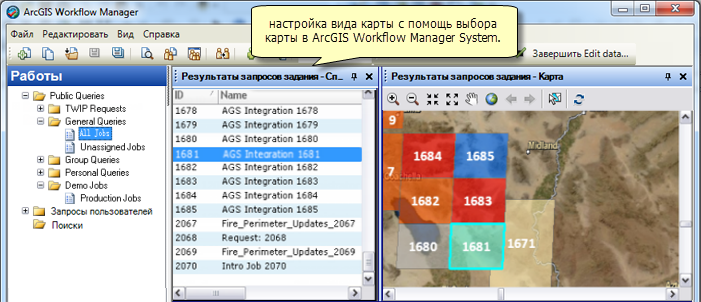
Вид карты рабочей области (LOI)
Приблизить к LOI задания | Это автоматически приближает к интересующему местоположению задания, если активизируется вкладка LOI. |
Цвет выборки интересующего местоположения | Интересующее местоположение текущего задания подсвечивается на вкладке LOI указанным здесь цветом. |
Восстановить | Восстанавливает красный цвет выделения интересующего местоположения. |
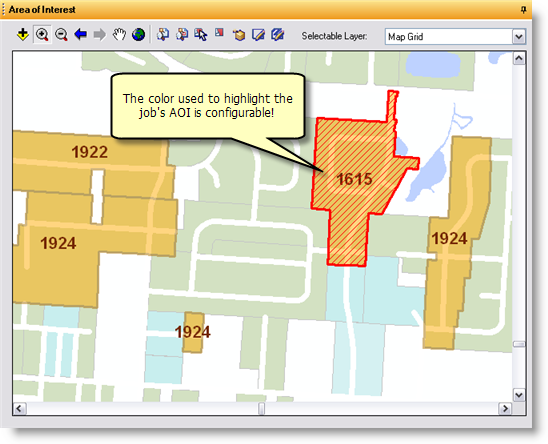
Настройки рабочего процесса
Настройки рабочего процесса позволяют контролировать поведение и отображение ваших рабочих процессов в клиентском приложении.
Опции
Показывать идентификаторы шагов в рабочем процессе | При включении данной опции для пользователя отображается уникальный идентификатор шага (ID) рабочего процесса. |
Подтверждать завершение процедурного шага | При включении данной опции у пользователя запрашивается подтверждение того, что он хочет пометить текущий исполняемый шаг, как завершенный. |
Автоматически закрывать задания при завершении рабочего процесса | При включении данной опции задание закрывается после того, как последний шаг в рабочем процессе будет помечен, как завершенный. |
Автоматически передавать рабочие процессы задания на выполнение | При включении данной опции рабочие процессы считаются автоматически готовыми к выполнению после создания задания. Если эта опция отключена, после создания задания рабочие процессы будут находиться в редактируемом состоянии. |
Процедурные шаги помечать как запущенные | При включении данной опции пользователи должны отмечать процедурные шаги как начатые до того как отметить их как завершенные. |
Символы выбранного шага
Цвет заливки | Представляет цвет заливки для активного шага в рабочем процессе |
Цвет контура | Представляет цвет контура для активного шага в рабочем процессе |
Ширина контура | Представляет ширину контура для активного шага в рабочем процессе |
Цвет текста | Представляет цвет текста для активного шага в рабочем процессе |
Восстановить по умолчанию | Восстановление представления активного шага по умолчанию: желтая заливка, черный контур и текст |

Местоположение интереса
Перекрытие местоположений интереса (LOI)
Используйте эти настройки для определения того, как будут перекрываться, и возможны ли перекрытия местоположений интереса (LOI) в ваших заданиях.
Разрешить | LOI любого задания может перекрывать LOI другого задания. |
Запретить | Ни одно LOI в системе не может перекрывать другое LOI. |
Запретить по типу задания | LOI заданий одного типа не могут перекрываться. |
Дополнительный модуль редактирования области интереса (AOI)
Используйте эти настройки для дополнительного ограничения доступа пользователей к данным в области интереса задания во время выполнения редактирования объекта. Доступны три опции:
- Предупреждать пользователей при выборе пространственных объектов, полностью находящихся вне области интереса задания.
- Предотвращает выбор пользователями пространственных объектов, полностью находящихся вне области интереса задания.
- Разрешить редактировать пространственные объекты, полностью находящиеся вне области интереса задания.
Оператор управляет применением правил к определенным поведениям:
- Полностью снаружи – вышеуказанные правила будут применяться к операциям редактирования пространственных объектов, полностью находящихся вне области интереса задания. Этот оператор игнорирует пространственные объекты, касающиеся границы области интереса; такие объекты будут считаться находящимися внутри области интереса.
- Снаружи – вышеуказанные правила будут применяться к операциям редактирования пространственных объектов, находящихся внутри области интереса задания, а также объектов, которые соприкасаются с областью интереса.
Буферное расстояние позволяет распространить экстент областей интереса заданий, на котором применяются правила редактирования. Например, предупредить пользователей при выборке объектов за пределами области интереса задания плюс указанного буферного расстояния.
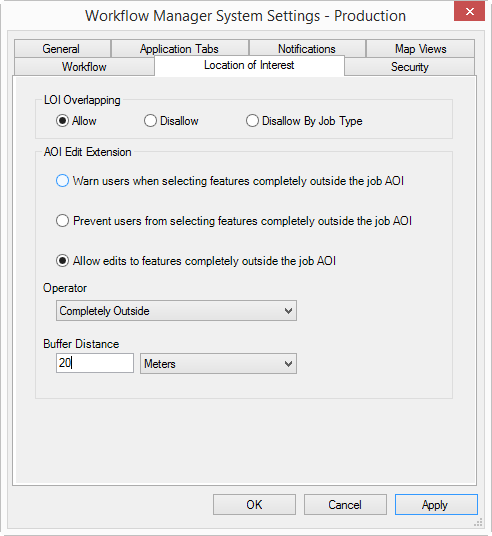
Безопасность
Хранилище учетных записей
Используйте эти настройки, чтобы изменить способ подключения пользователей к базе данных Workflow Manager.
Традиционный | Пользователи добавляются в базу данных Workflow Manager индивидуально администратором или с помощью импорта активной директории. Они проходят аутентификацию для использования приложения, основанную на их учетных записях Windows, хранящихся в базе данных. |
Портал | Пользователи добавляются в систему Workflow Manager из портала организации или администратором ArcGIS Online. Они проходят аутентификацию для использования приложения на основе их учетной записи на портале. |
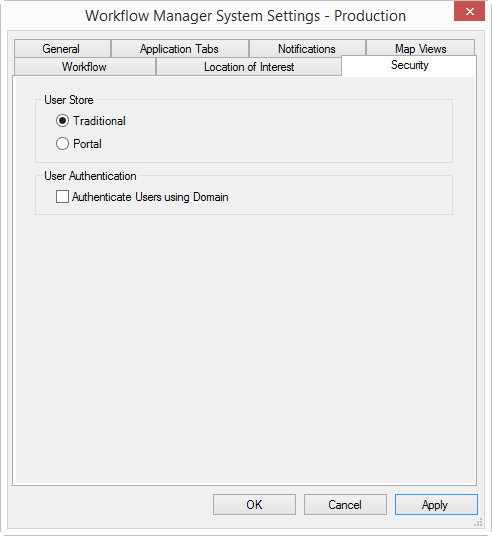
Только пользователь с правами администратора может изменить тип хранилища учетных записей для базы данных Workflow Manager. Переключение между традиционным и портальным режимами хранилища учетных записей обновляет тех активных пользователей, которые настроены для данного режима. Пользователи, настроенные в режиме, сохраняются, даже если хранилище учетных записей переключено на более позднюю дату. Несколько порталов можно настроить для одновременной аутентификации пользователей Workflow Manager.
Аутентификация пользователя
При включении данное свойство позволяет Workflow Manager аутентифицировать пользователей по домену.